CAD如何设置三切圆的快捷方式
来源:网络收集 点击: 时间:2024-05-08【导读】:
在CAD中设置“相切,相切,相切”圆的快捷方式,方便图纸绘制,提高工作效率。 在我们日常使用CAD 过程中,经常用到“相切,相切,相切”画圆的功能,CAD中此功能要先输入“C--3P--TAN--TAN---TAN”,用菜单和工具栏快捷图标在碰到需要多次连续的画切圆时就不是很方便了。 而在CAD中“相切,相切,相切”画圆是没有默认快捷方式的,这就需要我们自己来设置适合自己的快捷方式。工具/原料more电脑CAD软件方法/步骤1/4分步阅读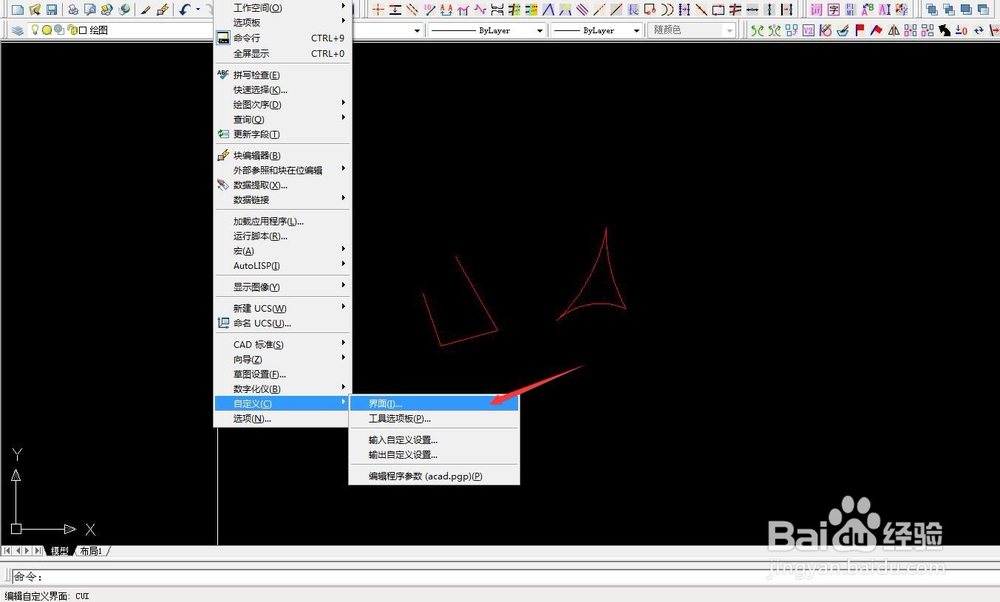 2/4
2/4
 3/4
3/4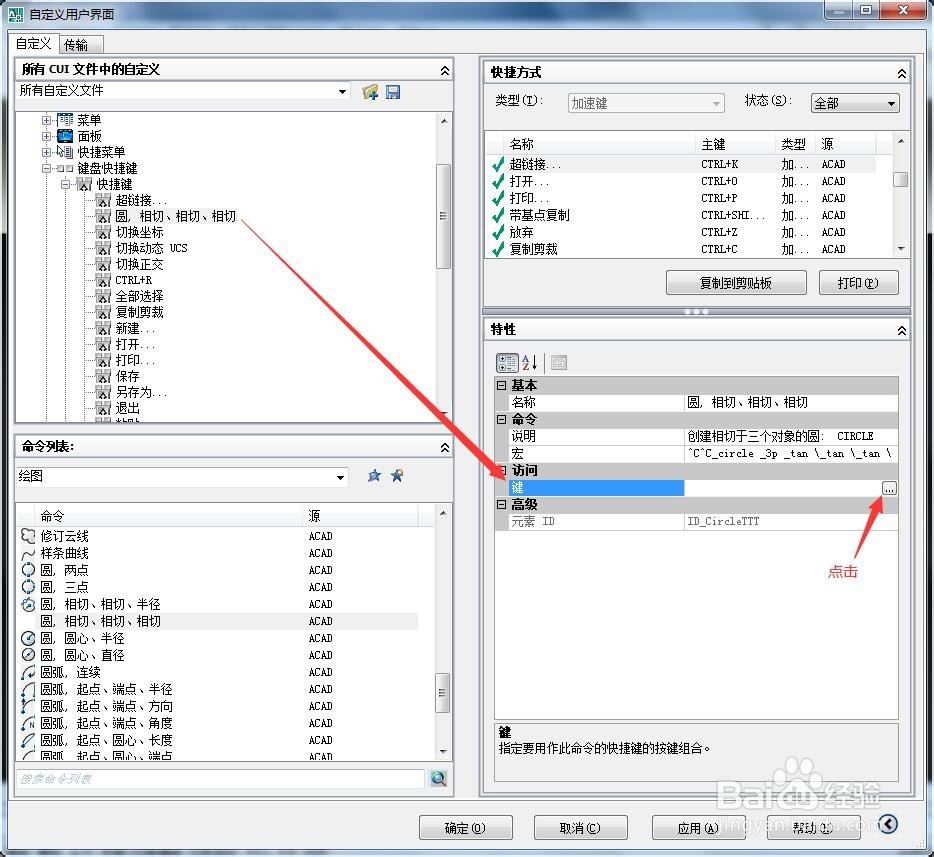
 4/4
4/4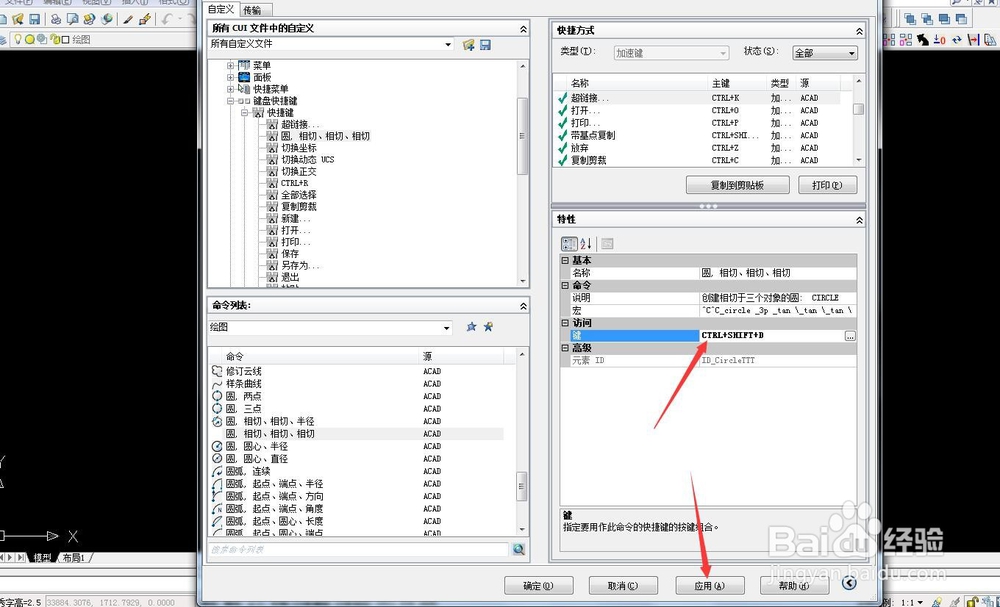
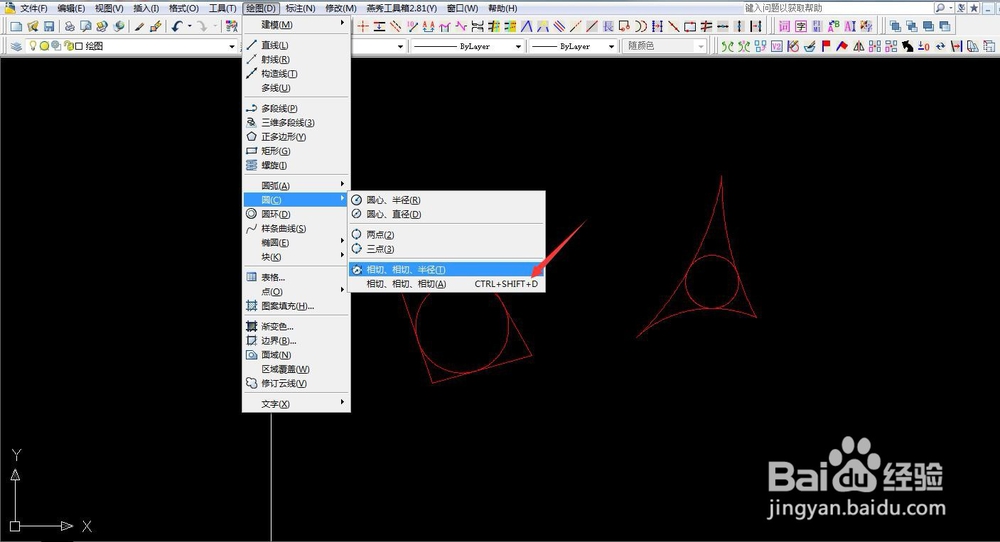 注意事项
注意事项
比如我们碰到这样要画三切圆时,多个或者大小不一致的三切圆,用快捷键来画图就非常方便。
下面我就分享一下设置三切圆的快捷键的方法。
我们找到“工具”菜单,选择下面的“自定义”,点击“界面”选项。
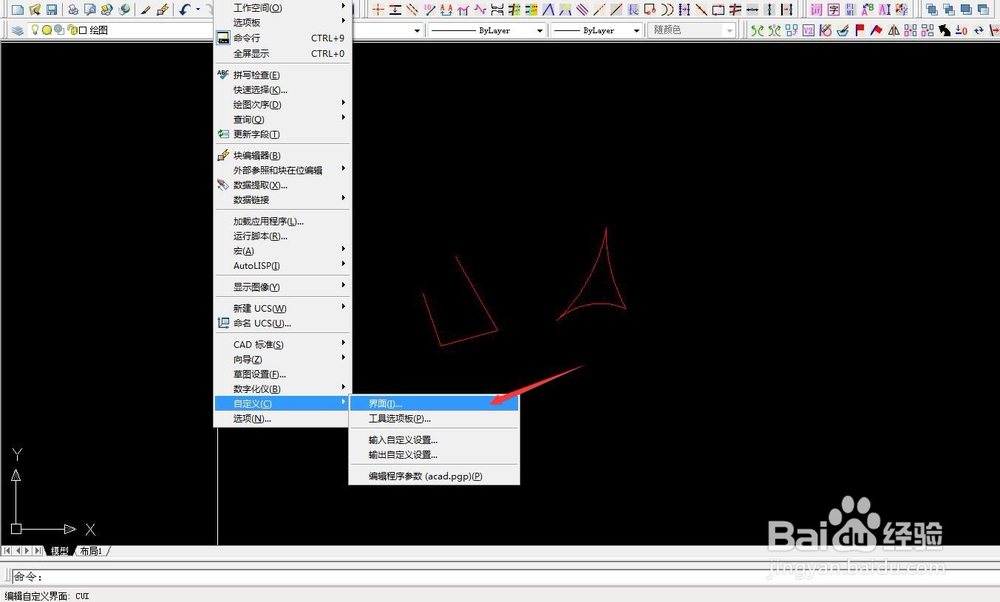 2/4
2/4第一步,在“自定义用户界面”中点开“键盘快捷键”左边的“+”号;
第二步,在“命令列表”中找到”绘图“,在下面找到”圆,相切,相切,相切“。
第三步,左键按住圆,相切,相切,相切拖到上面的快捷键里面。

 3/4
3/4在快捷键中点选圆,相切,相切,相切,在右边”特性“中会出现一个”键“值,点击边上的”...“, 就可以设置快捷键了。
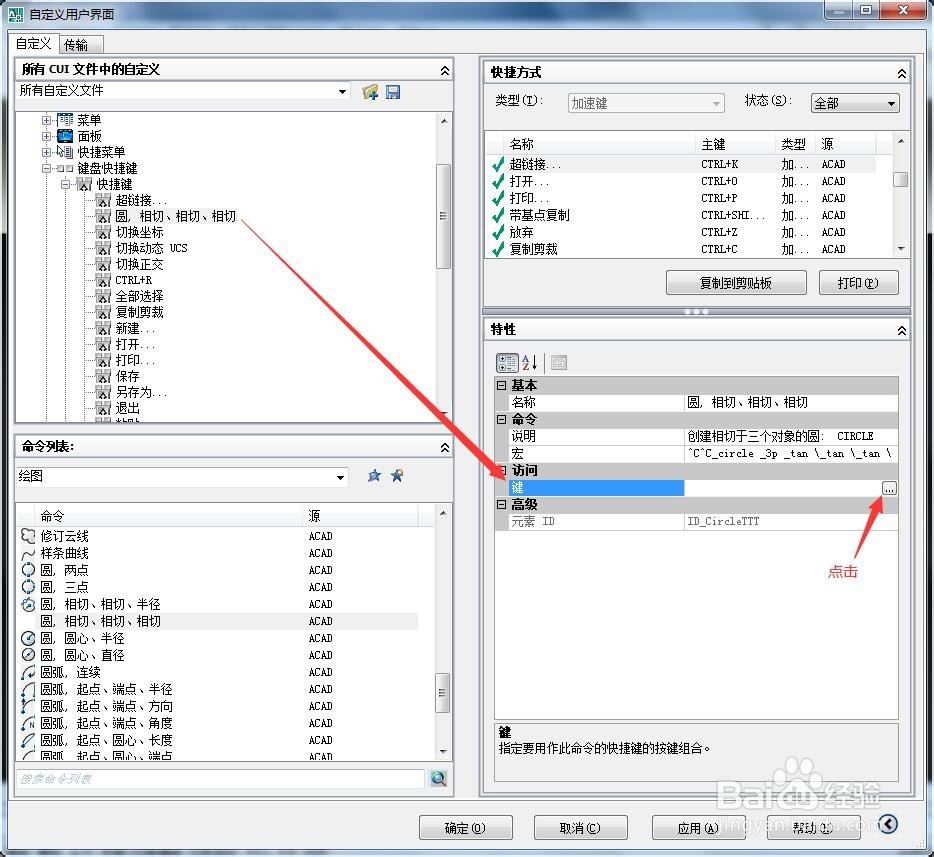
 4/4
4/4此处的快捷键不能与CAD中其他的快捷键有冲突,如果有一样的会提示你重新设置。
设置好了后,我们在菜单中就可以看到”圆,相切,相切,相切“选项边上显示了快捷键。
这样设置后,会大大提高我们的绘图效率,希望对大家有用!!
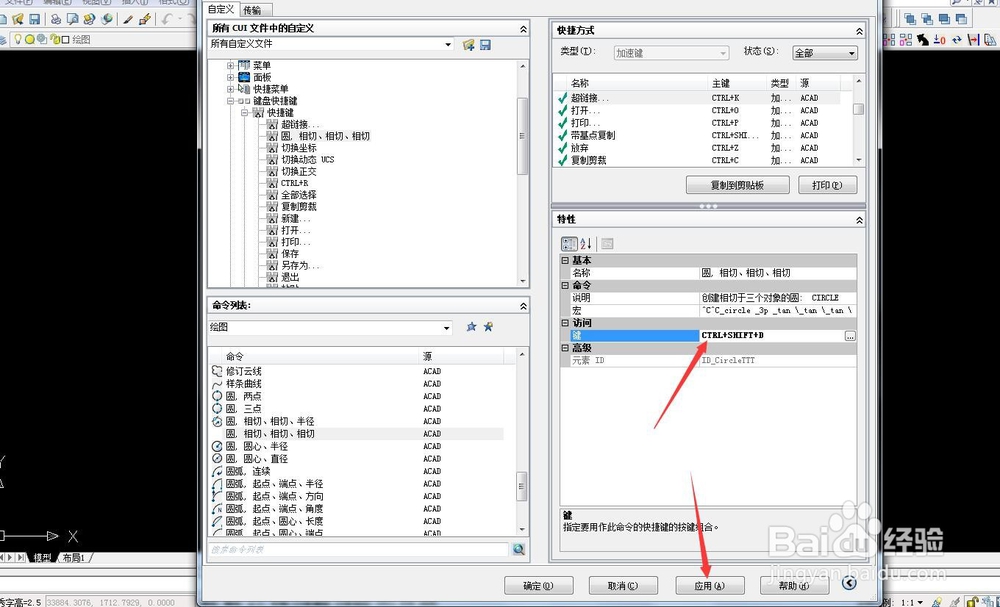
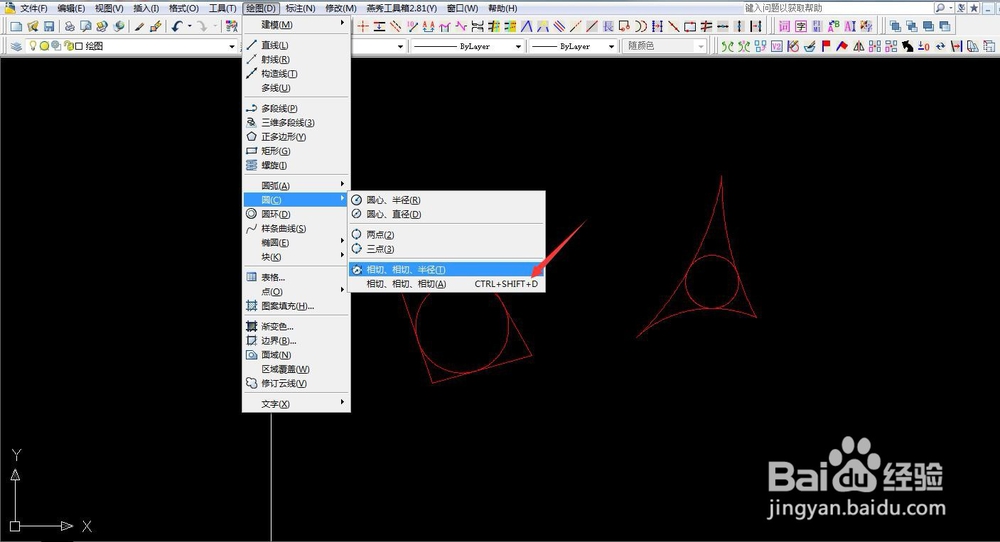 注意事项
注意事项设置快捷键不能与CAD中常用的快捷键冲突,比如:CTRL+S,CTRL+C,.........
一般两键的快捷键都是有用的,所以我们一般设置成三键的快捷键,比如:SHIFT+CTRL+D,
版权声明:
1、本文系转载,版权归原作者所有,旨在传递信息,不代表看本站的观点和立场。
2、本站仅提供信息发布平台,不承担相关法律责任。
3、若侵犯您的版权或隐私,请联系本站管理员删除。
4、文章链接:http://www.1haoku.cn/art_707880.html
上一篇:异度之刃2怎么扩展收纳包
下一篇:如何使用小米手环2绑定和解绑微信运动
 订阅
订阅